Win10系统电脑右下角的网络连接图标不见了如何办
网络故障(network failure)是指由于硬件的问题、软件的漏洞、病毒的侵入等引起网络无法提供正常服务或降低服务质量的状态。
如果Win10系统计算机右下角的网络连接图标丢失,该怎么办?最近,当用户准备上线时,他发现系统任务栏右下角的网络图标消失了。如何还原呢?这是在Win10中还原任务栏右下角的网络图标的方法。
解决方案:
右键单击桌面任务栏右侧的网络连接图标,然后选择“打开网络和共享中心”。
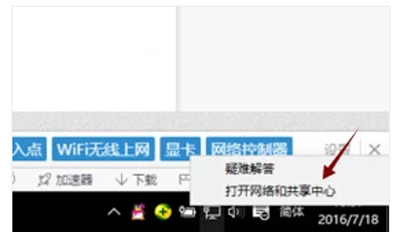
进入并选择左侧的“更改适配器设置”,以查看是否存在“无线网络连接”。如果图标上有红叉,请双击无线网络连接图标,保持笔记本计算机上的无线网卡开关处于打开状态,然后出现网络连接图标。
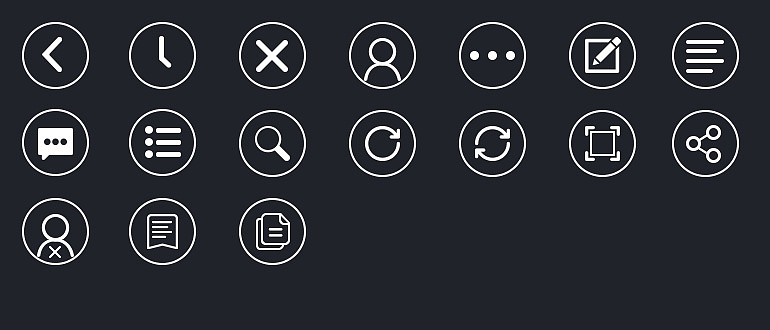
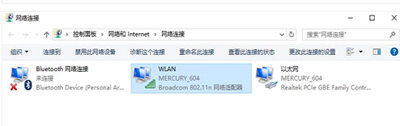
如果上述方法仍然不能解决问题,请按住“ win” +“ R”以弹出运行命令框。
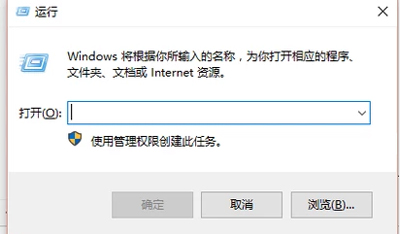
在输入框中输入“ regedit”,然后按Enter。

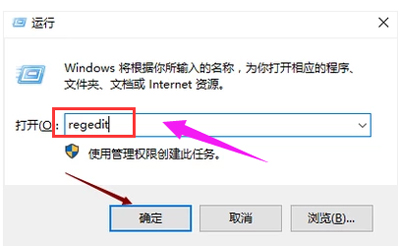
在打开的注册表编辑器页面中找到HKEY_LOCAL_MACHINE \ SYSTEM \ CurrentontrolSet \ Control \ Network。
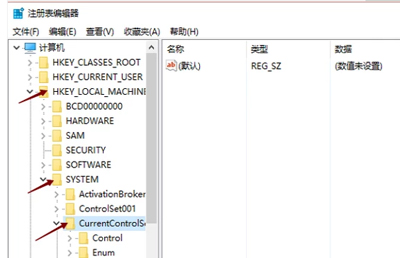
直接删除配置项,然后打开网络连接,然后立即直接重新配置窗口,然后消失的无线网络连接和本地连接图标将出现。
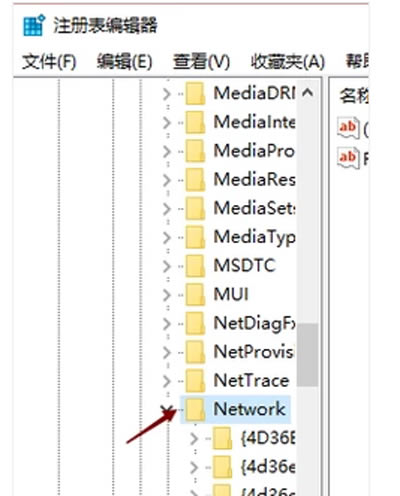
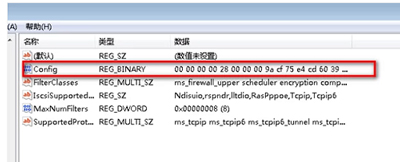
与网络相关的问题的答案:
如果WiFi经常断开连接,该怎么办?无线网络的解决方案始终处于断开状态
Win7系统网络适配器无法打开的解决方案
打开WiFi时WinXP系统计算机无法搜索无线网络的问题的解决方案
本文来自本站,转载请注明本文网址:
http://www.pc-fly.com/a/tongxingongju/article-365541-1.html
当今,越来越多的业务应用运行于网络架构之上,保障网络的持续、高效、安全的运行,成为网络管理者面临的巨大挑战。
……